Kung naghahanap ka ng paraan para mag-save ng mga GIF mula sa Twitter ngunit hindi mo alam kung paano, napunta ka sa tamang lugar. Sa post na ito, gagabayan kita kung paano mag-save ng mga GIF mula sa Twitter. Hindi tulad ng pag-save ng mga GIF mula sa mga website sa pamamagitan lamang ng pag-right click, iba ang pagpapatakbo ng Twitter. Kapag nag-upload ka ng GIF sa Twitter, awtomatiko itong iko-convert sa isang maikling format ng video, na pumipigil sa direktang pag-save ng mga larawang GIF. Gayunpaman, hindi ito nangangahulugan na imposible. Sumisid tayo sa paraan ng pag-save ng mga GIF mula sa Twitter.
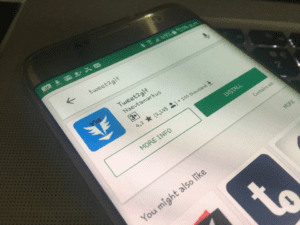
Paano Mag-save ng GIF mula sa Twitter: Gabay
- Upang magsimula, i-access ang sumusunod na link upang i-download ang tweet2gif app.
- Pagkatapos i-install ang app, buksan ang Twitter sa iyong device at piliin ang GIF na gusto mong i-save.
- Susunod, mag-click sa arrow ng opsyon upang ipakita ang sumusunod na menu ng mga pagpipilian.
- I-tap ang “Kopyahin ang Link sa Tweet” at pagkatapos ay buksan ang Tweet2Gif app mula sa iyong app drawer.
- Sa Tweet2Gif app, kailangan mong i-paste ang URL ng tweet na kinopya mo.
- Sa Tweet2Gif, bibigyan ka ng dalawang opsyon: "I-download ang MP4" at "I-download ang GIF." I-tap ang "I-download ang GIF."
- Mangyaring maghintay ng ilang segundo, at mase-save ang iyong GIF sa iyong gallery. Kapag kumpleto na ang proseso, mag-navigate sa iyong Gallery, pagkatapos ay pumunta sa folder ng Tweet2gif upang mahanap ang iyong na-download na GIF.
Binabati kita! Matagumpay mo na ngayong na-save ang isang GIF na imahe mula sa Twitter. Kahit na ito ay isang nakakatawang meme, isang nakasisiglang animation, o isang cute na reaksyon, maaari mo na ngayong i-enjoy ang iyong bagong GIF anumang oras, kahit saan, nang hindi nangangailangan ng koneksyon sa internet.
Para ma-access ang iyong mga naka-save na GIF, buksan lang ang Google Photos app sa iyong device at mag-navigate sa tab na "Library." Mula doon, piliin ang folder na "Archive" upang tingnan ang lahat ng iyong na-save na GIF. Maaari ka ring maghanap ng mga partikular na GIF gamit ang mga keyword o parirala. Kapag nahanap mo na ang GIF na hinahanap mo, maaari mo itong ibahagi sa iyong mga kaibigan sa pamamagitan ng mga messaging app, social media platform, o email. Bilang kahalili, maaari mo itong gamitin sa mga presentasyon, video, o iba pang malikhaing proyekto upang magdagdag ng ilang visual flair.
At iyon na! Alam mo na ngayon kung paano mag-save ng GIF mula sa Twitter. Gusto mo man itong ibahagi sa iyong mga kaibigan, gamitin ito sa isang presentasyon, o i-enjoy mo lang ito para sa iyong sarili, ang simpleng prosesong ito ay magbibigay-daan sa iyong madaling i-save at i-access ang iyong mga paboritong GIF. Maligayang pagtitipid!
Gayundin, tingnan ang libreng HD wallpaper para sa Android: 5K na Wallpaper na Nagpapataas ng iyong Screen at Galaxy Fold Wallpaper.
Huwag mag-atubiling magtanong tungkol sa post na ito sa pamamagitan ng pagsulat sa seksyon ng komento sa ibaba.
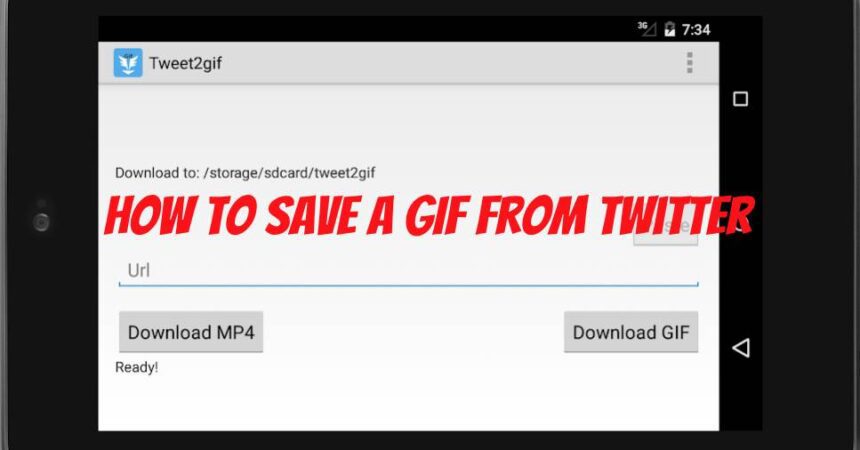




![Ano ang Gagawin: Kung Kumuha ka ng Mensahe "Error sa Pagkuha ng Impormasyon Mula sa Server [RPC: S-7: AEC-0]" Ano ang Gagawin: Kung Kumuha ka ng Mensahe "Error sa Pagkuha ng Impormasyon Mula sa Server [RPC: S-7: AEC-0]"](https://www.android1pro.com/wp-content/uploads/2016/03/a9-a1-5-270x225.jpg)
